文檔中圖像的使用是使用Microsoft Word時的例行操作。圖像可以清楚地了解文檔的內容,並在傳達更難插入文字的信息中發揮至關重要的作用。添加圖像使內容更容易理解。作為.NET開發人員,將圖像插入Word文檔的功能是一個有趣的功能,可以為您的應用程序添加值。 在本文中,我們將展示如何從.NET應用程序中的Word文檔中添加圖像。為此,我們將在C#中使用NPOI API。
##使用Microsoft Word {.wp-block-heading}在Word文檔中插入圖像} 在Word文檔中插入圖像非常容易。 Microsoft Word允許您在文檔中插入圖像並管理其整體佈局。您可以在文本之間插入圖像,將其作為文本背景,通過文本進行流程圖像等等。
###使用Microsoft Word {.wp-block-neading}在文檔中插入圖像的步驟 您可以使用以下步驟使用Microsoft Word插入Word文檔中的圖像。 1.打開Microsoft文檔,然後選擇“空白文檔”。這將打開一個空白文檔供您寫東西。 2.轉到插入菜單> 圖片 > 此設備 用於PC上的圖片。 3.選擇要在文檔中插入的圖片。這將在光標位置插入文檔中的圖像。 4.插入圖片後,可以調整大小或移動它。您還可以通過選擇將文本包裹在圖片上。它,然後選擇一個包裝選項。
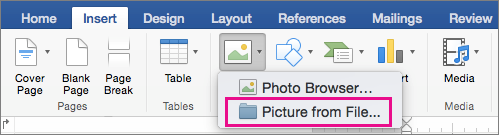
##如何使用C#在Word文檔中插入圖像? {.wp-block頭} 現在,我們已經了解瞭如何使用Microsoft Word插入圖像的想法,我們可以使用.NET的NPOI API編寫C#控制台應用程序來進行相同的操作。如果您對NPOI沒有太多了解,則可以瀏覽我們的[NPOI及其安裝指南]的綜合指南2。
使用c#{.wp-block-pheading}中使用npoi插入Word文檔中的圖像的步驟}
您可以使用以下步驟在C#中使用NPOI API插入Word文檔中的圖像。 1.創建一個 xwpfdocument 類的實例 2.創建一個 xwpfParagraph 類的實例 3.創建一個 xwpfrun 類的實例 4.加載並將圖像添加到 xwpfrun 實例 5.使用 xwpfdocument 實例將文件保存為docx3 您可以為上述步驟使用以下 C#代碼 示例。
//Create document
XWPFDocument document = new XWPFDocument();
XWPFParagraph paragraphy = document.CreateParagraph();
XWPFRun run = paragraphy.CreateRun();
//Insert image and set its size
using (FileStream picFile = new FileStream("dog-puppy.jpeg", FileMode.Open, FileAccess.Read))
{
run.AddPicture(picFile, (int)PictureType.PNG, "image", 300 * 10857, 168 * 12857);
}
//Save the file
using (FileStream file = File.Create("ImageInDocument.docx"))
{
document.Write(file);
}

結論
在本文中,我們查看瞭如何使用C#插入Word文檔中的圖像。為此目的,我們為.NET使用開源免費的API NPOI,這非常容易使用。本系列示例文章的目標是與 NPOI API使用,用於使用c#中的NPOI進行文檔處理 。有關更多示例,請繼續關注。